1、编辑好文档后,点击菜单栏上的「文件」。
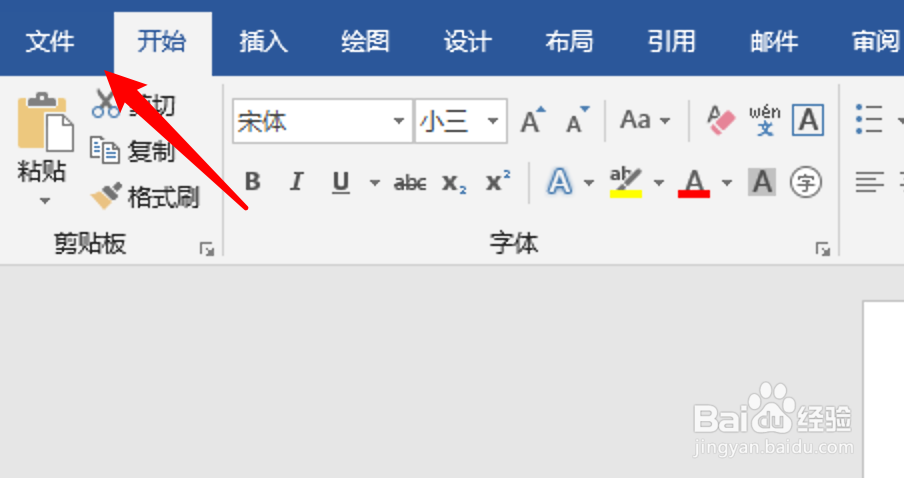
2、在文件页面,点击「保存」。
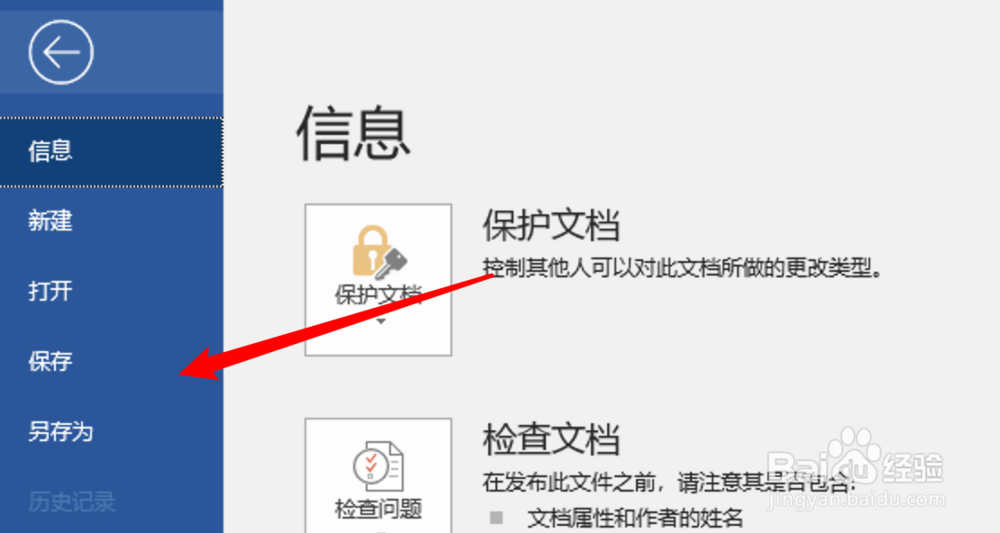
3、进入保存窗口,先选择保存的位置。
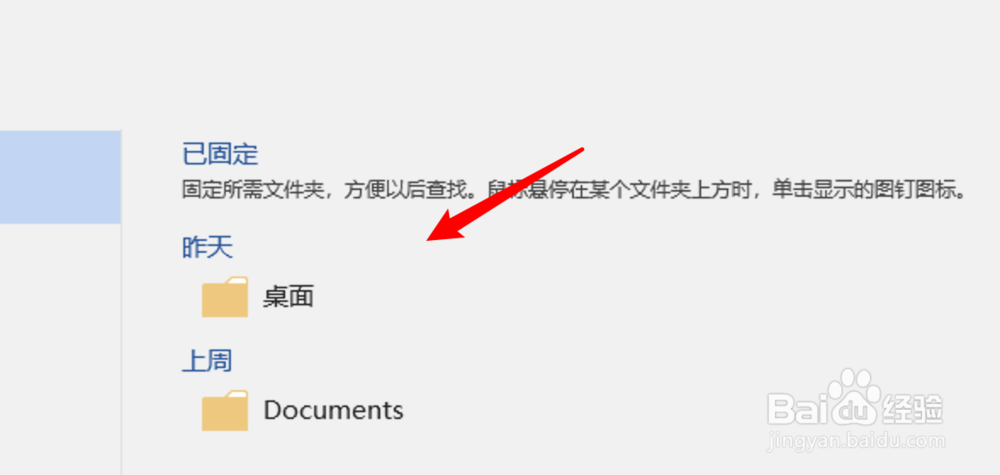
4、然后在弹出的保存窗口上点击下方的「工具」。
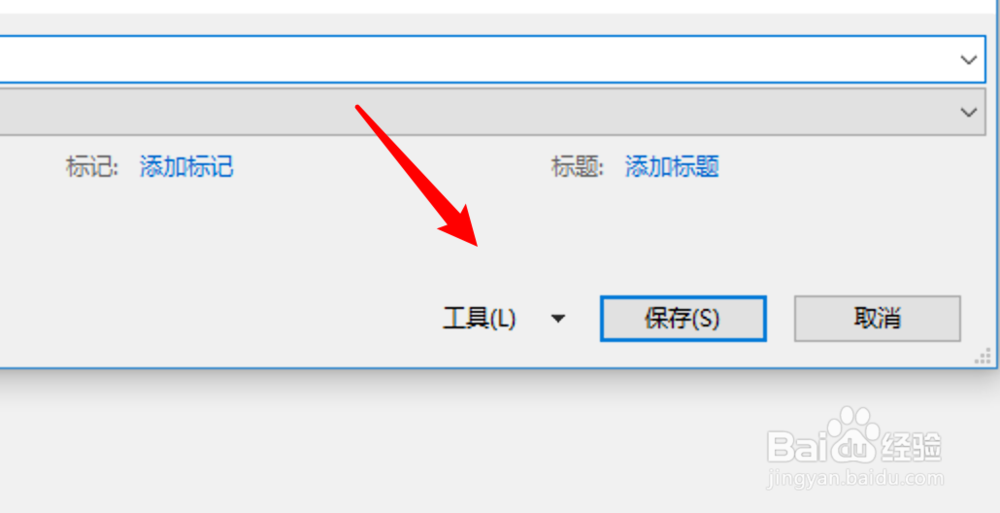
5、在子菜单上,点击「压缩图片」。
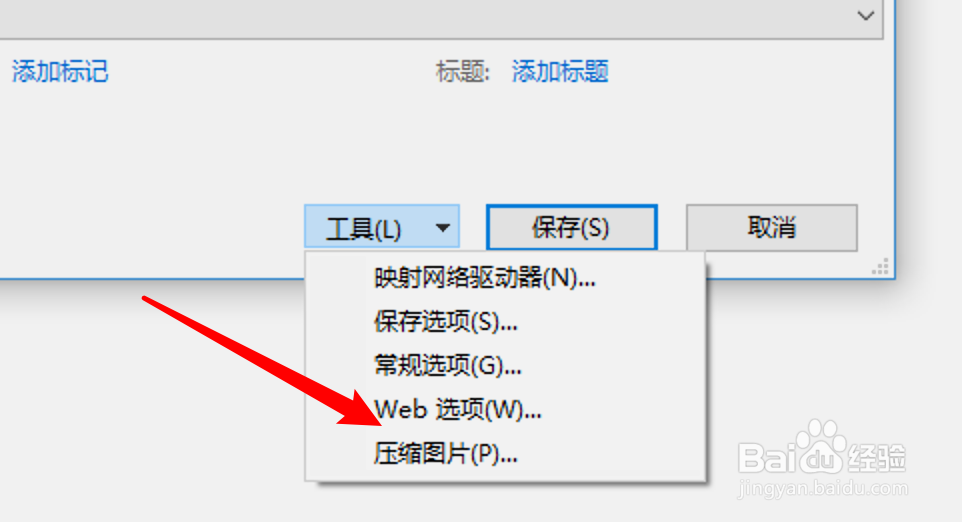
6、点击后弹出窗口,在这里选择web格式或更小的电子邮件格式。点击确定按钮。

7、回到保存窗口,再点击「保存」按钮就可以了。
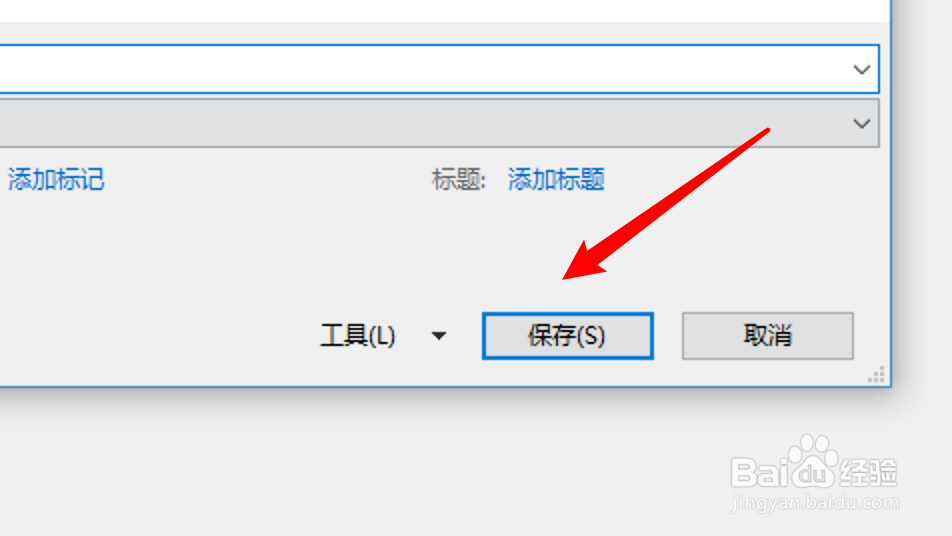
8、总结:1. 点击文件。2. 点击保存。3. 选择保存目录。4. 点击工具。5. 点击压缩图片。6. 选择要压缩的格式。7. 点击保存按钮。
1、编辑好文档后,点击菜单栏上的「文件」。
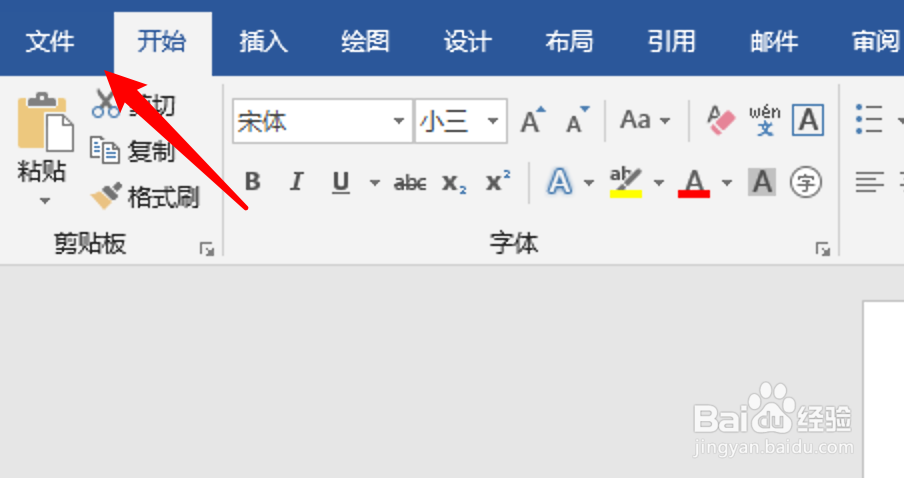
2、在文件页面,点击「保存」。
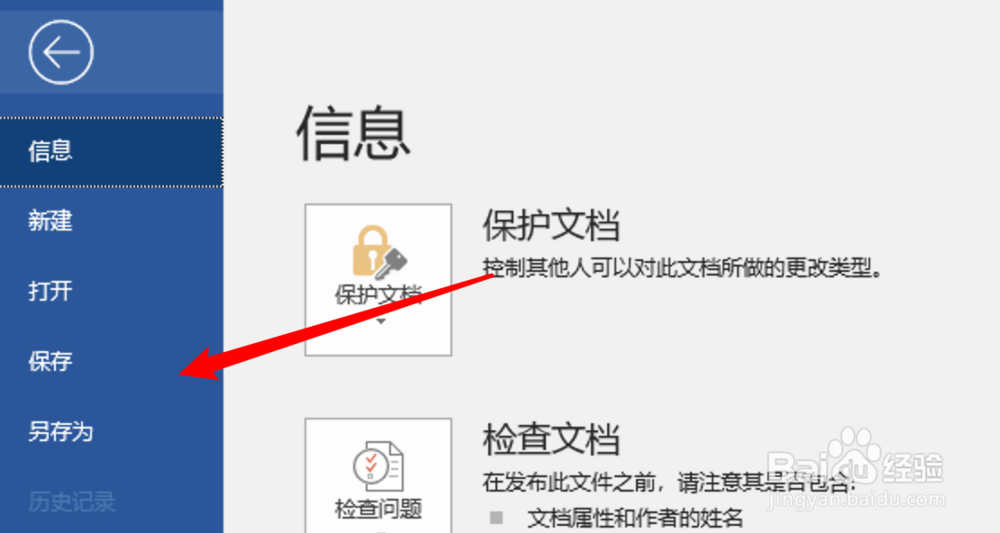
3、进入保存窗口,先选择保存的位置。
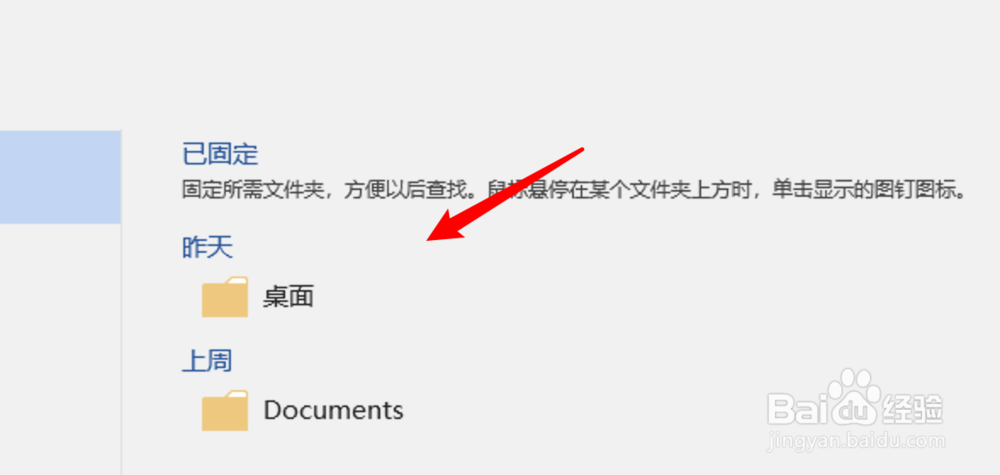
4、然后在弹出的保存窗口上点击下方的「工具」。
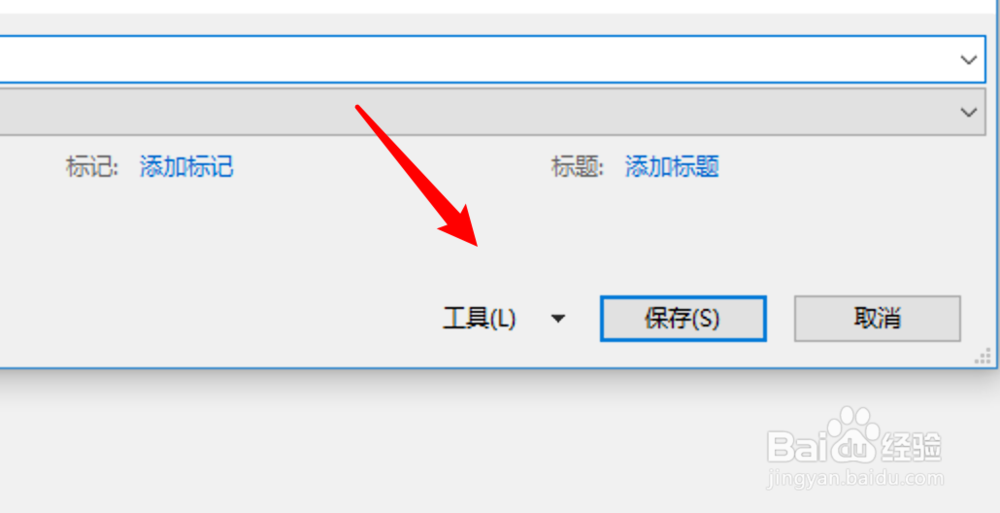
5、在子菜单上,点击「压缩图片」。
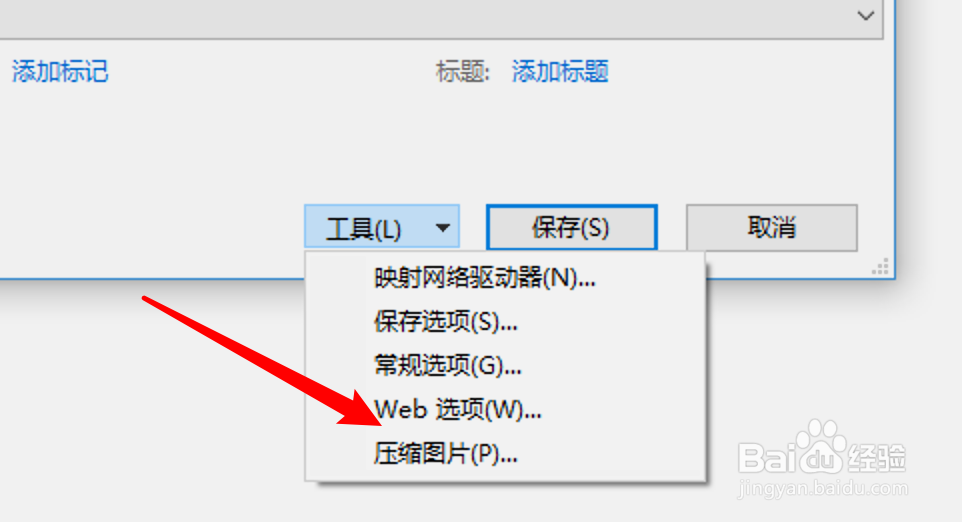
6、点击后弹出窗口,在这里选择web格式或更小的电子邮件格式。点击确定按钮。

7、回到保存窗口,再点击「保存」按钮就可以了。
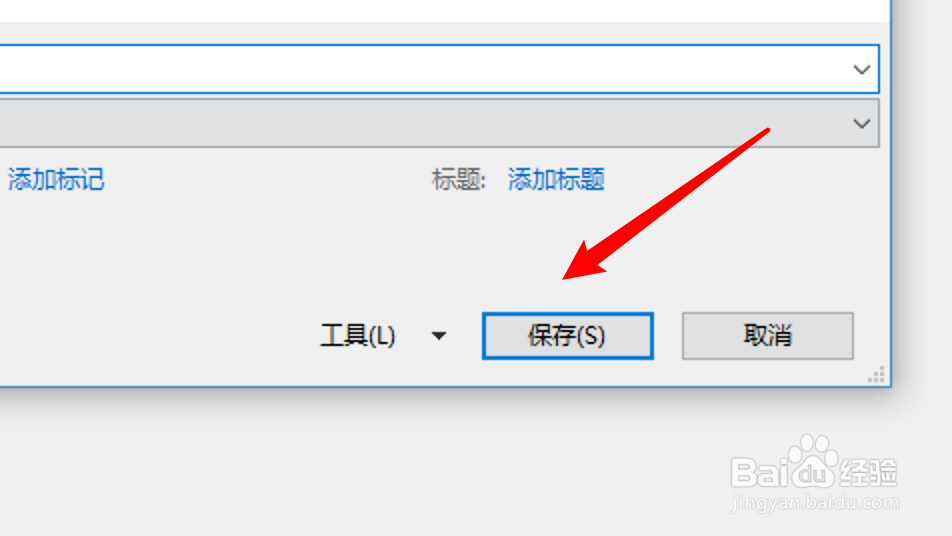
8、总结:1. 点击文件。2. 点击保存。3. 选择保存目录。4. 点击工具。5. 点击压缩图片。6. 选择要压缩的格式。7. 点击保存按钮。